MagicISO是一款专业的光盘映像制作工具。还在烦恼如何制作光盘映像?MagicISO能够帮你轻松完成光盘映像制作。该软件提供从光盘驱动器导入图像文件,将光盘图像文件刻录到CD,虚拟CD / DVD驱动器,压缩CD / DVD光盘图像,解压缩UIF光盘图像,格式转换,加载启动图像文件,保存启动信息,清除启动信息,制作多任务启动映像,从软盘驱动器导入启动文件,制作软盘映像,将软盘映像写入软盘和其他工具,用户可以在映像文件上创建,编辑,转换,压缩,加载和其他操作,为您带来完整的光盘映像文件解决方案,以及集成的资源管理器,您可以直接打开并添加资源文件,使用更方便,需要它的用户可以快速下载!
使用说明:
主界面
MagicISO程序窗口显示当前打开的CD / DVD图像文件的内容,并允许您浏览图像的文件夹树。该图显示了MagicISO主窗口:

ISO文件夹面板(左上角)
面板此面板显示当前打开的ISO文件的文件夹树。文件夹列表类似于Windows资源管理器文件夹面板。您可以单击一个文件夹以在文件面板中显示其内容。或单击“ +”或“-”图标以折叠或展开树视图。
您可以通过使用鼠标拖动其右边距来调整文件夹面板的大小。您可以选择文件夹并将其从树中拖到文件面板或Windows资源管理器中,剪切并提取这些ISO文件夹。
ISO文件面板(右上角)
文件“文件”面板显示ISO文件中包含的文件和文件夹。它类似于Windows资源管理器文件面板。您可以从列表中选择文件和文件夹,然后将它们拖到桌面或Windows资源管理器中以将其解压缩。或双击文件以查看它们。
使用工具栏上的“向上”按钮导航到父目录。使用工具栏上的“查看”按钮将文件视为小图标,大图标,列表和详细信息。使用工具栏上的“添加文件”按钮将文件添加到ISO文件。有关更多详细信息,请参见“ ISO编辑器”窗口。
Windows资源管理器文件夹面板(左下角)
面板该面板显示当前文件系统的文件夹树。与Windows资源管理器文件夹面板相同。
Windows资源管理器文件面板(右下方)
面板该面板显示当前文件系统中包含的文件和文件夹。与Windows资源管理器文件面板相同。有关更多信息,请参见文件资源管理器(Windows Explorer)。
文件菜单

“新建”:创建一个新的ISO文件。
·“打开”:打开ISO文件和CD / DVD映像文件。
“保存”:保存ISO文件和CD / DVD映像文件。
“另存为”:用新名称保存图像文件。
“重新打开”:用户可以打开最新文件。
“属性”:打开当前ISO文件的属性。
·“退出”:关闭MagicISO
工具菜单
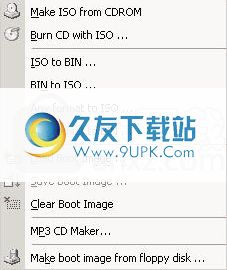
“从CDrom中创建ISO”:用户可以使用此工具从CDROM中创建自己的ISO(CD映像文件),以便用户可以将CD保存到用户的硬盘中。
·“使用ISO刻录CD ...”:显示刻录对话框以刻录ISO文件和任何CD / DVD映像文件。
·“ ISO到BIN”:将BIN转换为ISO
“ BIN到ISO”:将ISO转换为BIN。
“ ISO的任何格式”:将任何CD / DVD图像格式(例如IMG,NRG,CIF)转换为ISO。
“任何格式都是BIN”:将任何CD / DVD图像格式(例如IMG,NRG,CIF,BWI)转换为BIN / CUE。
“加载启动映像”:从BOOT-IMAGE文件加载启动映像信息,并将启动映像信息设置为当前打开的文件。
“保存启动映像”:以BOOT-IMAGE文件格式保存启动映像信息。
“透明靴子
image”:删除启动映像信息。
“从软盘制作启动映像”:从软盘制作BOOT-IMAGE文件。
查看菜单

“工具栏”:显示或隐藏工具栏。
·“ Windows资源管理器”:显示或隐藏Windows资源管理器
工具按钮

创建一个新的ISO文件。
打开ISO文件和CD / DVD映像文件。
保存ISO文件和CD / DVD映像文件。
保存用新名称保存CD / DVD映像文件。
打开当前ISO文件的属性。
演出
刻录对话框可刻录ISO文件和任何CD / DVD映像文件。
用户可以使用此工具从CDROM制作自己的ISO(CD映像文件),以便用户可以将CD保存到用户的硬盘上。
获取从软盘获取BOOT-IMAGE文件。
ISO编辑器窗口
ISO编辑器区域包括“ ISO文件夹面板”和“ ISO文件面板”以及文件控制栏。

ISO文件夹面板(左侧)
面板此面板显示当前打开的ISO文件的文件夹树。文件夹列表类似于Windows资源管理器文件夹面板。您可以单击一个文件夹以在文件面板中显示其内容。或单击“ +”或“-”图标以折叠或展开树视图。
您可以通过使用鼠标拖动其右边距来调整文件夹面板的大小。您可以选择文件夹并将其从树中拖到文件面板或Windows资源管理器中,剪切并提取这些ISO文件夹。
从BOOT-IMAGE文件加载引导映像信息,并将引导映像信息设置为当前打开的文件。
删除启动映像信息。
保存以BOOT-IMAGE文件格式保存启动映像信息。
搜索所选文件夹中的文件或文件夹。
ISO文件面板(右)
文件“文件”面板显示ISO文件中包含的文件和文件夹。它类似于Windows资源管理器文件面板。您可以从列表中选择文件和文件夹,然后将它们拖到桌面或Windows资源管理器中以将其解压缩。或双击文件以查看它们。
导航到上层目录
将文件添加到ISO文件
将目录添加到ISO文件
在ISO文件中创建新文件夹
删除从ISO文件中删除文件或目录
重命名文件或目录
提取将文件和目录提取到磁盘。
搜索所选文件夹中的文件或文件夹。

MagicISO嵌入在Windows资源管理器中。快速浏览磁盘文件并将磁盘文件或目录拖放到ISO文件中非常方便。
文件浏览器的操作与Windows资源管理器的操作相同。
将Windows文件面板中的选定文件或目录添加到ISO文件面板中。
导航到上一个目录
刷新文件系统。
创建一个新文件或目录
删除文件或目录。
剪切将文件或目录剪切到剪贴板
将文件或目录复制到剪贴板
从剪贴板粘贴文件或目录
查看设置。
文件属性编辑器
ISO文件属性编辑器显示有关当前打开的ISO文件或CD / DVD映像文件的技术信息。在此窗口中显示的参数取决于系统特定的和ISO文件格式。 ISO文件属性编辑器还为用户提供了选择CDFS格式(ISO9660,joliet,UDF)的选项;编辑卷标并保留卷序列号以保留原始CD / DVD状态。
标签属性
“卷标”:指定卷的标识。
“系统标识符”:系统的标识,系统可以识别逻辑扇区的内容并对其进行操作,逻辑扇区号为0到15。
·卷集:为其成员指定卷集的标识。
“发布者”:标识指定应在卷所属的卷组上记录哪些内容的用户。
“数据准备者”:控制要准备在该卷所属的卷组上记录的数据的准备的指定人员或其他实体的身份。
““应用程序”:指定如何在卷所属的卷组上记录数据的规范标识。
““版权文件”:由指定的根目录和包含该卷集的卷的版权声明所描述的文件的标识符,其卷序列号小于或等于该卷的指定卷集大小。
““抽象文件”:指定根目录描述的文件的标识符,并包括该卷集的卷抽象语句,其序列号小于或等于该卷的已分配卷集大小。
““书目文件”:指定由根目录描述的文件的身份,并包含根据标准解释的书目记录,这些标准是卷的创建者和接受者之间协议的主题。
“也使用Joliet的ISO9660文本”:如果选中,MagicISO将在ISO9660和Joliet卷中写入相同的内容。
ISO特性
“ Joliet”:选择此选项以Joliet格式设置ISO文件。
“ UDF”:选择此选项以UDF格式设置ISO文件。
“ Rock Ridge”:选中此选项可创建Rock Ridge体积。
“ ISO级别1”:选择此选项可以为标准ISO9660文件和目录名称长度设置最多11(8 + 3)个字符。
“ ISO 2级”:选择此选项最多可以设置31个字符以支持长名称。
“更正主卷描述符的序列号”:选中此项以更正主卷的序列号。
“ Correc
t辅助卷描述符的序列号“:选中此项以更正辅助卷的序列号
软件功能:
MagicISO是可以创建,编辑和刻录磁盘映像文件的软件。该程序带有一个用户友好的界面,由于基于资源管理器的布局,您可以轻松地进行导航。
用于CD / DVD映像文件创建,编辑和提取的强大工具。
为了创建ISO文件,您要做的就是将文件添加到队列中(使用“拖放”方法),配置属性,选择压缩方法并将结果保存为ISO或UIF文件(在后一种情况下,您还可以启用密码保护)。
在“属性”菜单中,可以编辑“标签”,“ ISO”(例如CD文件系统,文件/目录名称的长度,卷序列号)和“优化”设置。
此外,您可以重命名卷,文件和文件夹,以及创建可启动CD / DVD映像,UDF CD / DVD映像,混合或Unix / Linux CD/ DVD映像,音频,视频,超级视频或Xbox CD / DVD映像。
您还可以压缩CD / DVD映像,解压缩UIF映像,将文件转换为ISO,CUE或NRG格式,制作多个启动映像或从软盘创建启动映像。
在“配置”设置中,您可以启用外壳程序集成,将UIF设置为默认CD / DVD格式,设置文件关联,并更改音频选项和虚拟CD / DVD驱动器选项。
MagicISO使用适当数量的系统资源,以及精心绘制的用户文档(包括快照教程),在合理的时间内完成任务,并且在测试过程中不会给我们造成任何问题。
破解方法:
1.下载并解压缩软件,运行MagicISO,进入如下所示的界面,然后单击[注册]按钮。
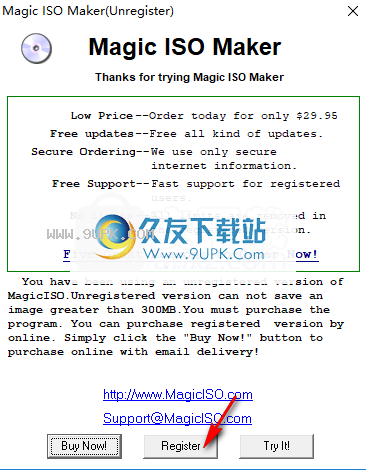
2.弹出以下注册窗口。用户输入以下用户名和密码,然后单击[注册]按钮进行注册(如果无法复制,则可以将其复制到解压缩包的注册信息的txt文件中)。
NAME:临时许可证
代码:tX__0PMV_CyqBQqT1BF61wIGk5o6AUfQAO0AVtVSW_TfgnyCMk85YG_3NzvPvcSQ和gjtnKCyUiQxp和R&WJZIeyVC5D7KJXDJD2D2ZcJJD2
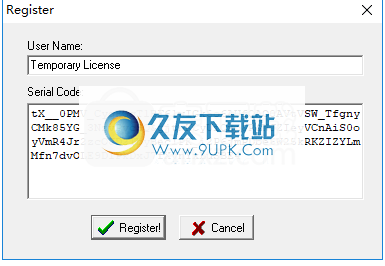
3.注册完成后,进入MagicISO主界面。目前,界面为英文,我们可以将其设置为中文。
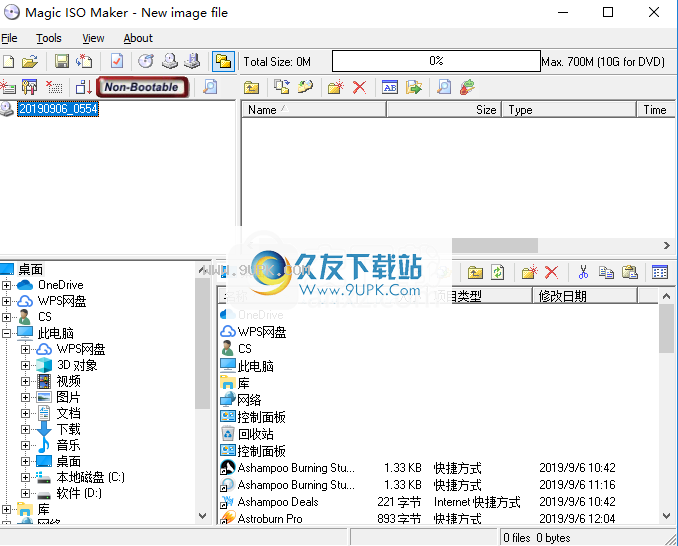
4.选择菜单栏上的查看选项,然后在语言的语言栏中选择[中文(简体)]。
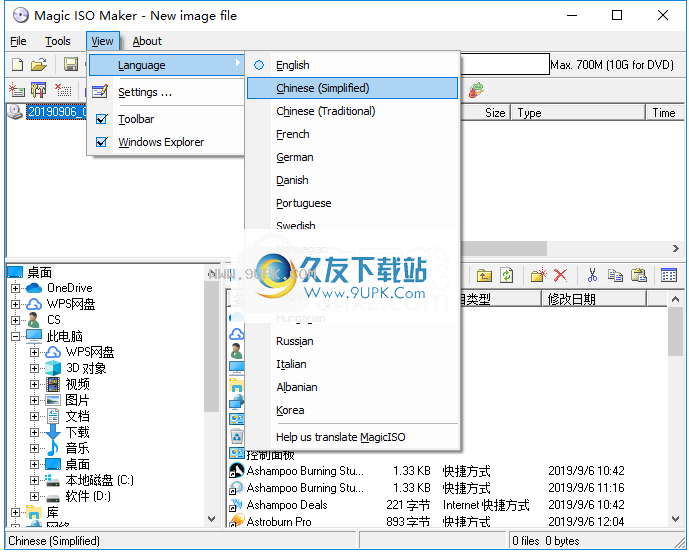
5. MagicISO的界面可以设置为中文。
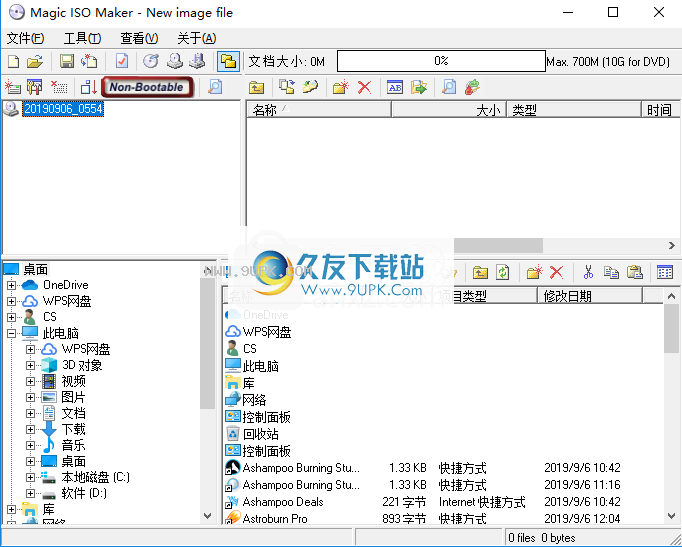
软件特色
创建ISO文件:
保存将CD / DVD光盘另存为ISO文件。
创建一个新的ISO文件。
创建一个可启动的ISO文件。
ISO使用MagicISO创建ISO映像
编辑ISO文件:
打开ISO文件。
打开任何其他CD / DVD映像文件(例如BIN,NRG,BWI,IMG,MDF,IMG等)
自动检测各种CD / DVD图像文件。
支持打开多会话CD / DVD映像文件
将文件添加到ISO文件。
删除从ISO文件中删除文件。
重命名ISO文件中的文件。
查看并运行ISO文件中包含的文件。
查看和修改ISO文件的属性。
搜索在ISO文件中按通配符搜索文件。
将可引导映像文件添加到ISO文件以生成可引导CD映像文件。
提取ISO文件:
从ISO文件和CD / DVD映像文件中提取文件。
从ISO文件提取文件时能够保留文件日期。
使用MagicISO作为ISO提取器
挂载ISO文件:
使用MagicDisc(免费软件)将CD / DVD映像挂载为虚拟CD / DVD。
刻录ISO文件:
刻录将ISO文件和CD / DVD映像文件直接刻录到CD-R,CD-RW,DVD-R,DVD-RW,DVD + R,DVD + RW。
立即将文件和文件夹刻录到CD / DVD。
可以创建/继续/完成多会话CD / DVD。您可以创建数据CD / DVD,然后在以后将文件和文件夹添加到CD / DVD。
刻录将音频CD映像文件刻录到CD-R,CD-RW
刻录将视频CD映像文件刻录到CD-R,CD-RW
刻录将超级视频图像文件刻录到CD-R,CD-RW
支持以格式模式1或模式2 / XA刻录CD。
支持刻录证书
支持在USB连接的CD-R / RW驱动程序上刻录CD。
使用MagicISO作为ISO刻录机
创建音频CD映像文件:
创建一个新的音频CD图像作为BIN / CUE图像文件。
编辑音频CD映像文件:
支持将MP3音乐文件添加到音频CD图像文件
支持将Wave音乐文件添加到音频CD图像文件
支持删除音频CD映像文件中的音轨
支持播放音频CD图像文件中的音轨
从音频CD映像文件中提取音轨:
将音频CD图像文件中的音轨提取到WAV MP3文件中并提取到硬盘中
创建视频CD映像文件:
创建一个新的视频CD图像作为BIN / CUE图像文件。
支持创建VCD 1.1,VCD 2.0,SVCD
编辑视频CD映像文件:
支持将MPEG添加到Video CD映像文件
支持将视频数据文件添加到Video CD图像文件
支持删除Video CD映像文件中的Video Audio Track
从视频CD映像文件中提取视频轨道:
提取视频轨道作为MPEG文件从视频CD图像文件到硬盘
ISO和BIN转换器:
将BIN转换为ISO
将ISO转换为BIN
将任何CD / DVD映像文件(例如NRG,BWI,IMG,MDF等)转换为ISO
将任何CD / DVD映像文件(例如NRG,BWI,IMG,MDF等)转换为BIN
打开/编辑/前
清单软盘映像文件:
支持任何软盘映像文件。 (FLP,DSK,BFI,BWI等)
支持FAT 12/16/32格式
支持创建360KB / 720KB / 1.2MB / 1.44MB / 2.88MB磁盘大小
支持将任何文件和文件夹添加到磁盘映像文件
创建一个多引导CD / DVD映像文件:
支持最多支持128个菜单项。
支持用户定义的加速键。
创建在一张安装DVD中创建Windows 98 / ME / NT / 2K / XP / 2003 ALL
制作从CD-ROM / DVD-ROM创建CD / DVD映像文件:
制作从CD-ROM / DVD-ROM制作ISO映像
制作从CD-ROM / DVD-ROM制作BIN / CUE图像
支持从多会话CD / DVD制作CD / DVD映像文件
支持从音频CD制作音频CD图像文件
支持从Video CD制作Video CD图像文件
用户界面:
XP风格的Windows
资源管理器样式文件和文件夹面板
嵌入Windows文件资源管理器
完全拖放支持以提取或添加文件以及ISO文件
资源管理器样式的视图:小图标,大图标,列表和详细信息
支持CD / DVD图像类型




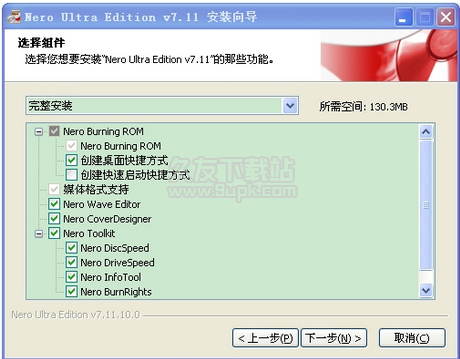

 蚂蚁英语电脑版 3.9.6.2正式版
蚂蚁英语电脑版 3.9.6.2正式版 我爱学音标 1.53绿色版
我爱学音标 1.53绿色版 每日英语听力电脑版
每日英语听力电脑版 91英语学习平台工具 1.5.12绿色版
91英语学习平台工具 1.5.12绿色版 大嘴英语 6.0.20111116正式版
大嘴英语 6.0.20111116正式版![扇贝单词[高效英语学习软件] v6.2.001 官方版](http://pic.9upk.com/soft/UploadPic/2015-8/20158258454246897.gif) 扇贝单词[高效英语学习软件] v6.2.001 官方版
扇贝单词[高效英语学习软件] v6.2.001 官方版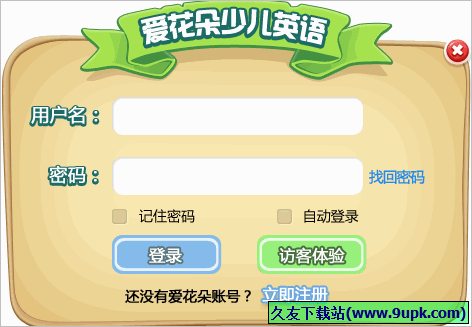 爱花朵少儿英语 1.09免安装版
爱花朵少儿英语 1.09免安装版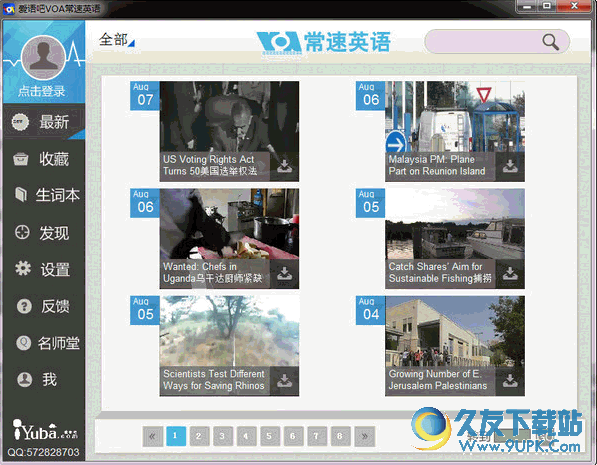 爱语吧VOA常速英语软件 v2.4 官方正式版
爱语吧VOA常速英语软件 v2.4 官方正式版 AnyMP4 Blu-ray Copy Platinum是一款能够轻松进行蓝光复制的软件。蓝光复制工具中的佼佼者AnyMP4 Blu-ray Copy Platinum。此程序旨在帮助您将Blu-ray视频复制到新的Blu-ray光盘。
AnyMP4 Blu-ray Copy Platinum是一款能够轻松进行蓝光复制的软件。蓝光复制工具中的佼佼者AnyMP4 Blu-ray Copy Platinum。此程序旨在帮助您将Blu-ray视频复制到新的Blu-ray光盘。  iOrgSoft DVD to MKV Converter是一款能够轻松进行DVD转MKV的软件。DVD格式文件转MKV格式文件你可以来试试iOrgSoft DVD to MKV Converter。此程序旨在帮助您通过简单的步骤将DVD光盘,DVD文件夹或DVD IFO文件...
iOrgSoft DVD to MKV Converter是一款能够轻松进行DVD转MKV的软件。DVD格式文件转MKV格式文件你可以来试试iOrgSoft DVD to MKV Converter。此程序旨在帮助您通过简单的步骤将DVD光盘,DVD文件夹或DVD IFO文件...  iOrgSoft DVD Maker(DVD刻录制作工具)是一款很优秀好用的DVD刻录助手。哪款DVD刻录工具比较好用?小编为你推荐这款iOrgSoft DVD Maker软件,功能强大,简单易用,使用后可以帮助用户轻松刻录DVD。
iOrgSoft DVD Maker(DVD刻录制作工具)是一款很优秀好用的DVD刻录助手。哪款DVD刻录工具比较好用?小编为你推荐这款iOrgSoft DVD Maker软件,功能强大,简单易用,使用后可以帮助用户轻松刻录DVD。  Easy Burning Studio(DVD光盘刻录工具)是一款十分优秀好用的DVD刻录助手。如果你需要一款好用的光盘刻录工具,小编带来的这款Easy Burning Studio软件是很不错的选择,功能强大全面,使用后可以帮助用户轻松刻录DVD光盘。
Easy Burning Studio(DVD光盘刻录工具)是一款十分优秀好用的DVD刻录助手。如果你需要一款好用的光盘刻录工具,小编带来的这款Easy Burning Studio软件是很不错的选择,功能强大全面,使用后可以帮助用户轻松刻录DVD光盘。  4Media ISO Creator是一款非常好用的ISO创建工具。制作ISO镜像文件就来使用4Media ISO Creator。该程序旨在帮助您将DVD CD光盘转换和输出作为ISO映像文件转换为创建备份或两次。
4Media ISO Creator是一款非常好用的ISO创建工具。制作ISO镜像文件就来使用4Media ISO Creator。该程序旨在帮助您将DVD CD光盘转换和输出作为ISO映像文件转换为创建备份或两次。  QQ2017
QQ2017 微信电脑版
微信电脑版 阿里旺旺
阿里旺旺 搜狗拼音
搜狗拼音 百度拼音
百度拼音 极品五笔
极品五笔 百度杀毒
百度杀毒 360杀毒
360杀毒 360安全卫士
360安全卫士 谷歌浏览器
谷歌浏览器 360浏览器
360浏览器 搜狗浏览器
搜狗浏览器 迅雷9
迅雷9 IDM下载器
IDM下载器 维棠flv
维棠flv 微软运行库
微软运行库 Winrar压缩
Winrar压缩 驱动精灵
驱动精灵